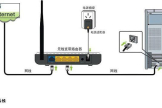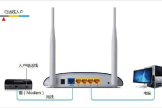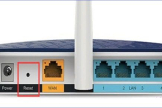换了新路由器怎么设置(重新换的路由器怎么设置)
一、换了新路由器怎么设置
导语:换了网络或换了路由器如何对路由器进行设置?我为大家准备了方法步骤,希望可以帮助到大家。
工具/原料
路由器
上网账号及密码
方法/步骤
首页打路由器与电脑连接好,连接方式可参考下图。
当硬件设置连接好后,我们就要进入路由器的管理界面,用IE等浏览器打开路由器地址。
一般都是http://192.168.1.1,用户密码默认为admin或123456,具体可以查看说明书。
点击左侧的.导航菜单“设置向导”下一步,设置向导—上网方式,这里我们选择“PPPoE(ADSL虚拟拨号)”
下一步,要你输入上网帐号及密码,如果忘了可以打电话问,电信的网络就打10000号。
接下去一直下一步就OK了。
如果我们的设置没问题的话,可以点击左侧的“运行状态”,右边有个WAN口状态,这个框里都有信息的话就说明已经成功了。
二、重新换的路由器怎么设置
前几天在淘宝上买了一个新路由器回来,现在把旧路由器换了,新的路由器要怎么设置才能上网?下面是重新换的路由器怎么设置,欢迎参考阅读!
重新换路由器的时候,新路由器的设置其实很简单,先把新路由器连接好,然后用电脑或者手机,打开新路由器的设置页面,按照页面提示,设置新路由器上网即可。
不过,对于很多新手用户来说,这个过程比较困难。
因此,鸿哥把换新路由器的设置步骤进行了总结,大家按照下面的步骤来操作即可。
1、正确连接新的路由器
2、设置电脑IP地址
3、设置新路由器上网
4、检查设置是否成功
一、正确连接新的路由器
1、请把新路由器中的WAN接口,用网线连接到猫的网口。
如果你家的宽带,没用用到猫;那么就把入户的那根上网网线,直接插在新路由器的WAN接口。
2、用来设置路由器的电脑,以及其它需要连接路由器上网的电脑;都用网线,连接到这台新路由器的LAN接口。
连接示意图如下:
正确连接新换的路由器
疑难解答:
有用户给鸿哥说,这样子连接路由器后,电脑不能上网了,认为就不能设置路由器的。
但是,这是一种错误的认识。
因为用电脑来设置路由器的时候,并不需要电脑能够上网的;只要路由器的连接是正确的,电脑就可以打开路由器的设置页面,对路由器进行设置。
至于为什么电脑不能上网,也能够设置路由器。
这个问题涉及到了局域网通信技术,三言两语给你也介绍不清楚,总之你记住这一点就行。
二、设置电脑IP地址
用电脑来设置路由器的时候,或者电脑连接路由器上网时;鸿哥都是建议大家把电脑中的IP地址,设置成 自动获得,如下图所示。
如果你不知道如何设置,可以点击阅读下面的教程,查看详细的操作步骤。
电脑自动获得IP地址设置方法
把电脑IP地址设置成 自动获得
三、设置新路由器上网
重要说明:
不同的路由器,设置页面是不一样的。
所以,在设置新路由器上网这个步骤中,鸿哥没有办法把所有路由器的情况都介绍到。
下面,鸿哥将选用目前用得最多的TP-Link路由器为例,来进行演示介绍。
如果你的新路由器是其它牌子的,也不用担心,操作步骤都是一样的,只不过具体的.页面有一些差异而已。
1、查看设置网址
路由器的设置网址,又叫做:管理页面地址、登录地址、IP地址等。
大家可以在你自己新路由器底部标签中,查看到这台路由器的设置网址信息。
如下图所示,鸿哥自己这台路由器是新版tplink,它的设置网址是:tplogin.cn
查看这台新路由器的设置网址
注意问题:
不同的路由器,设置网址不一样。
所以,一定要在自己路由器底部标签中查看,获取正确的设置网址信息。
2、打开设置页面
打开电脑中的浏览器,在浏览器中输入:路由器的设置网址,打开设置页面。
然后按照页面提示,先给路由器设置一个“管理员密码”,如下图所示。
在浏览器中打开路由器的设置页面
注意问题:
如果在浏览器中输入路由器的设置网址后,打不开设置页面,其解决办法请阅读下面的教程:
无线路由器设置页面打不开的解决办法
3、设置路由器上网
通过情况下,此时路由器会自动检测“上网方式”,一般需要2-3秒左右的时间;然后我们根据检测结果,进行对应的设置就可以了。
(1)、如果路由器检测到“上网方式”是:宽带拨号上网 ——>请在下面填写:“宽带账号”、“宽带密码”——>然后点击“下一步”。
设置路由器上网 1
温馨提示:
“宽带账号”、“宽带密码”填写错误,会导致设置后不能上网;所以,一定要确保填写的账号和密码是正确的。
“宽带账号”、“宽带密码”是办理宽带业务的时候,运营商提供给你的。
如果忘记了,请拨打宽带客服电话进行查询。
(2)、如果路由器检测到“上网方式”是:自动获得IP地址——>则不需要其它的设置了,直接点击“下一步”即可。
设置新路由器上网2
(3)、如果路由器检测到“上网方式”是:固定IP地址——>需要在下方填写:IP地址、子网掩码、默认网关、首选DNS、备用DNS 信息。
设置新路由器上网3
4、设置无线网络
根据页面提示,设置路由器中2.4G无线名称和密码,以及5G无线网络名称和密码,如下图所示。
设置新路由器的无线名称和密码
注意问题:
只有当新换的路由器,是双频无线路由器时,才有5G wifi的相关设置哦。
5、设置完成
到此,路由器设置就完成了,页面中会给出一些刚才设置的参数信息,如下图所示。
新换的路由器设置完成
四、检查设置是否成功
重新在浏览器中打开路由器的设置页面,在设置页面中,找到“上网设置”或者“连接状态”等选项,可以查看路由器的上网状态的。
如下图所示,如果页面中显示:WAN口网络已连接 或者 类是的提示信息;并且IP地址、子网掩码、网关、DNS服务器选项后面,有IP地址参数。
说明路由器设置成功,可以正常上网了。
三、换了个新的无线路由器怎么设置
路由器的安装和设置如下:
1.首先连接线路,可以参考下图
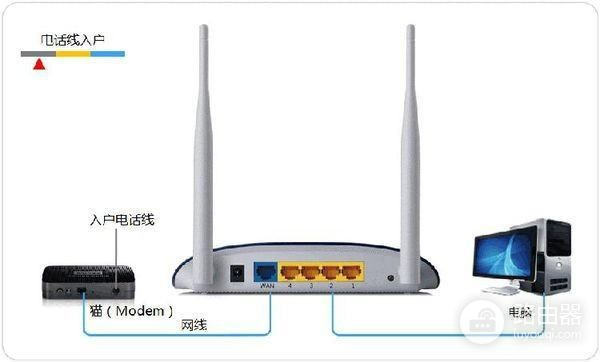
2.线路连接完毕后,打开浏览器输入路由器的管理地址和管理密码然后进入路由器后台(具体路由器的登录地址和登录密码可以参考说明书或者是路由器背面的标签)
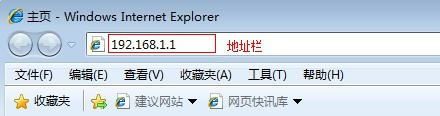
3.登录后台后选择快速设置,然后点击下一步
4.选择上网方式,通常ADSL用户则选择第一项PPPoE,如果用的是其他的网络服务商则根据实际情况选择下面两项,如果不知道该怎么选择的话,直接选择第一项自动选择即可,方便新手操作,选完点击下一步;

5.输入从网络服务商申请到的账号和密码,输入完成后直接下一步;
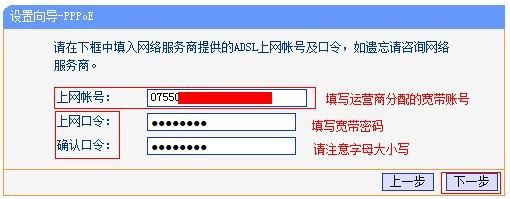
6.设置wifi密码,尽量字母数字组合比较复杂一点不容易被蹭网。

7.输入正确后会提示是否重启路由器,选择是确认重启路由器,重新启动路由器后即可正常上网。
更多服务优惠,用户可以关注“安徽电信”微信公众号。